Overwatch (OW) 2: kā iegūt vairāk FPS
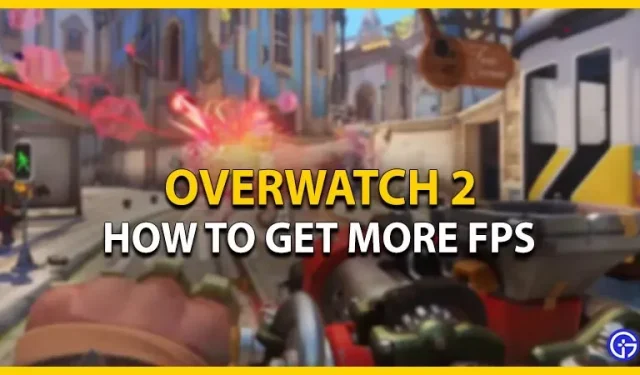
Overwatch 2 palaišana nenotika tik gludi, kā Blizzard sākotnēji plānoja. Tāpat kā lielākajai daļai videospēļu ar tiešraides pakalpojumiem, arī OW 2 bija diezgan daudz problēmu un kļūdu. Lai gan lielākā daļa no šīm problēmām ir nekontrolējamas, spēlētāji meklē veidus, kā palielināt savu FPS. Šī ir sarežģīta dilemma, jo jūs nevarat atļauties kadru kritumu, spēlējot FPS. Neuztraucieties, skatiet mūsu ceļvedi par to, kā palielināt vai iegūt vairāk FPS programmā Overwatch 2.
Kā palielināt vai iegūt vairāk FPS programmā Overwatch 2
Pirms turpināt iestatījumus vai metodes, iesakām atjaunināt operētājsistēmu un Overwatch 2. Vienlaikus pārliecinieties, ka grafikas draiveri ir atjaunināti uz jaunāko versiju. Tādējādi labākais veids, kā palielināt FPS OW 2, ir pielāgot vai mainīt spēles iestatījumus. Varat pāriet uz opcijām un atlasīt cilni Video.
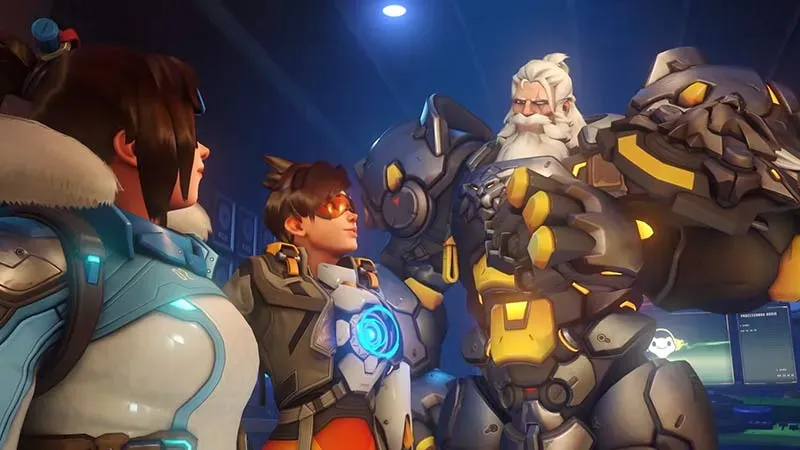
Šeit ir visi video iestatījumi, kurus varat pielāgot, lai iegūtu vairāk FPS:
- Displeja režīms: pilnekrāna režīms
- Mērķa displejs: vislabākā atbilstība
- Izšķirtspēja: vietējā izšķirtspēja
- Skata lauks: 103
- Aspect Ratio: sākotnējā malu attiecība
- Vertikālā sinhronizācija: izslēgta
- Trīskāršā buferizācija: izslēgta
- Samazināt buferizāciju: ieslēgts
- Veiktspējas statistikas displejs: ieslēgts
- NVIDIA Reflex: ieslēgts
- FPS ierobežojums: personīgā izvēle. Varat iestatīt FPS ierobežojumu, lai līdzsvarotu monitora atsvaidzes intensitāti. Tas nodrošinās mazāku ierīces slodzi.
- Kadru ātruma ierobežojums: pārliecinieties, vai tas atbilst monitora atsvaidzes intensitātei.
- Renderēšanas skala: automātiska
- Kadru ātruma iestatījumi: pielāgoti (pēc jūsu izvēles)
- Grafikas kvalitāte: pielāgota
- Renderēšanas mērogs: 75% procenti
- Augstākas kvalitātes iztveršana: noklusējuma
- Tekstūras kvalitāte: zema vai vidēja
- Tekstūras filtrēšanas kvalitāte: Vidēja – 2x
- Vietējā miglas detaļa: zema vai vidēja.
- Dinamiskie atspulgi: izslēgti
- Ēnas informācija: izslēgta Lai gan mēs iesakām izslēgt šo iestatījumu sacensību laikā, varat mēģināt to ieslēgt regulārām spēlēm.
- Modeļa detaļas: vidēja vai augsta (pēc jūsu izvēles)
- Efektu informācija: zems
- Zibens kvalitāte: zema. Mēs iesakām atstāt šo iestatījumu zemu vai vidēju, jo tas var būt viens no kadru nomešanas iemesliem.
- Anti-aliasing kvalitāte: izslēgta
- Refrakcijas kvalitāte: zema. Mēs iesakām to saglabāt zemu, jo tas var aizņemt vairāk jūsu FPS.
- Ekrānuzņēmuma kvalitāte: 1X izšķirtspēja
- Vietējie atspulgi: izslēgti
- Apkārtējā oklūzija: izslēgta
- Bojājuma sekas: noklusējuma
Ja vēlaties palielināt FPS konsolēs, piemēram, Xbox vai PS, atveriet savus video iestatījumus un iespējojiet kadru ātrumu. Viss, kas jums jādara, ir izslēgt V-Sync un iestatīt kadru ātrumu uz Custom. Pēc tam mainiet video iestatījumus no iepriekšminētajiem iestatījumiem. Lai iegūtu plašāku informāciju, varat arī skatīt mūsu ceļvedi par labākajiem video iestatījumiem, lai uzlabotu veiktspēju un FPS.
Tas ir viss par to, kā programmā Overwatch 2 iegūt vairāk FPS. Ja jums patika šī rokasgrāmata, skatiet mūsu papildu Overwatch 2 rokasgrāmatas.



Atbildēt